Ce 43461 8 ошибка на ps4
Обновлено: 04.07.2024
В код ошибки CE-43461-8 возникает у некоторых пользователей, когда они пытаются установить новую доступную прошивку для своей консоли. Сообщается, что эта ошибка возникает в конце процедуры обновления
Содержание
В код ошибки CE-43461-8 возникает у некоторых пользователей, когда они пытаются установить новую доступную прошивку для своей консоли. Сообщается, что эта ошибка возникает в конце процедуры обновления и часто связана с проблемой с внутренним жестким диском.
После изучения этой конкретной проблемы выяснилось, что существует несколько различных сценариев, которые могут вызывать этот код ошибки. Вот краткий список потенциальных виновников, которые могут вызвать код ошибки. CE-43461-8 на консоли PS4:
Способ 1. Удаление уведомления об обновлении
Есть определенные обстоятельства, при которых CE-34335-8 ошибка появится из-за сбоя с очередью уведомлений. По словам некоторых затронутых пользователей, вы можете столкнуться с этой проблемой после сбоя системы, когда система готовилась к установке обновления.
Если этот сценарий применим, вы сможете решить эту проблему, очистив очередь уведомлений об обновлении прошивки с ошибками.
Вот краткое пошаговое руководство, как это сделать:
- На главной панели консоли PS4 используйте ленту вверху, чтобы выбрать Уведомления бар.
- Добравшись до места, нажмите кнопку треугольника, чтобы войти в удалять Режим. После успешного входа в режим удаления выберите запись, связанную с обновлением, от которого вы хотите избавиться, и нажмите X - Кроме того, вы можете использовать Выберите все функции, если у вас есть какие-либо уведомления, чтобы выбрать их все сразу.
- После выбора каждого уведомления выберите удалять кнопку, затем нажмите Икс кнопку один раз.
- При следующем запросе подтвердите операцию и убедитесь, что ваш Уведомление Панель очищена от любых упоминаний о незавершенном обновлении прошивки.
- Наконец, перезапустите консоль и посмотрите, решится ли проблема при следующем запуске консоли.
Если вы все еще столкнетесь с CE-43461-8 ошибка кода при попытке установить обновление, перейдите к следующему потенциальному исправлению ниже.
Метод 2: восстановление базы данных (если применимо)
Если вы начали видеть эту ошибку после неудачного обновления, а затем вы начали видетьCE-43461-8Помимо проблем с вашим диском Blueray, вы, скорее всего, имеете дело с проблемой базы данных.
Некоторые затронутые пользователи подозревают, что эта конкретная ошибка, вероятно, связана с логической ошибкой - в этом случае восстановление базы данных приведет к устранению большинства проблем, которые могут препятствовать установке ожидающего обновления прошивки.
ВАЖНЫЙ: Если код ошибки CE-43461-8, с которым вы имеете дело, связан с каким-либо типом повреждения файла, эта процедура восстановления базы данных может повлиять на ваши личные файлы. Поэтому перед началом этой операции убедитесь, что вы создали резервную копию сохраненных данных игры (резервная копия которых еще не создана в облаке).
Если вы готовы начать процедуру восстановления базы данных, имейте в виду, что идеальный способ сделать это - использовать Меню восстановления (войдя в меню безопасного режима).
Вот краткое пошаговое руководство по входу в меню восстановления и запуску восстановления базы данных:
- Сначала убедитесь, что ваша консоль полностью включена, а затем включите ее обычным способом, удерживая кнопку питания на консоли до тех пор, пока Варианты питания всплывает меню. Когда это произойдет, выберитеВыключите PS4из контекстного меню.
- После того, как консоль выключится, подождите целую минуту, чтобы убедиться, что консоль повторно использовала питание.
- Затем нажмите кнопку питания и удерживайте кнопку питания, пока не услышите второй звуковой сигнал. Услышав это, отпустите кнопку питания, когда консоль вот-вот войдет в безопасный режим.
- На первом экране безопасного режима вы будете вынуждены подключиться к контроллеру DualShock 4 с помощью кабеля USB-A.
- После подключения контроллера используйте его, чтобы просмотреть доступные параметры и выбратьВосстановить базу данных (вариант 5),и нажмите Икс , чтобы начать процедуру.
- Терпеливо дождитесь завершения операции. Не паникуйте и перезапустите консоль, если увидите, что прогресса нет - можно ожидать зависаний. Эта операция займет гораздо больше времени, если вы используете традиционный жесткий диск, а не твердотельный накопитель.
- После завершения перестроения базы данных вам будет предложено перезапустить обычным способом. Сделайте это и посмотрите,CE-43461-8ошибка устраняется при попытке переустановить обновление прошивки после завершения следующего запуска.
Метод 3: переустановка внутреннего жесткого диска
Если ни один из перечисленных выше методов не помог вам, скорее всего, проблема связана с внутренним жестким диском. Некоторые пользователи, которые также сталкивались с этой проблемой, подтвердили, что им, наконец, удалось решить проблему, повторно вставив свой внутренний жесткий диск.
Если это не сработает, скорее всего, вы имеете дело с неисправным жестким диском (в этом случае вам необходимо заменить жесткий диск / твердотельный накопитель).
Если вы подозреваете, что этот сценарий применим, следуйте приведенным ниже инструкциям, чтобы переустановить внутренний жесткий диск на Vanilla PS4, PS4 Slim или Ps4 Pro:
- Начните с обычного выключения консоли PS4. Но обязательно выключите его и не переводите в спящий режим. Когда ваша консоль выключена и больше не подает признаков жизни, отсоедините шнур питания от консоли и розетки.
- Затем снимите крышку жесткого диска консоли PS4 и снимите жесткий диск. Однако имейте в виду, что в зависимости от вашей версии PS4 инструкции для этого будут разными. Вот список инструкций для стандартной версии Playstation 4 + каждой версии:
Замена / повторная установка жесткого диска на PS4
Замена / повторная установка жесткого диска на PS4 Slim
Замена / повторная установка жесткого диска на PS4 Pro - После того, как вы успешно повторно вставили или заменили консоль PS4, попробуйте еще раз установить ожидающее обновление и посмотрите, решена ли проблема.
Если вы уже это сделали, но проблема не исчезла, перейдите к следующему потенциальному исправлению ниже.
Метод 4: установка ожидающего обновления прошивки вручную
По словам некоторых затронутых пользователей, мы также видим CE-34335-8 код ошибки при попытке установить ожидающее обновление прошивки, вы можете установить обновление вручную.
Это делается в безопасном режиме, но этот путь означает, что у вас будет больше требований, чем при обычном подходе.
Вот список требований, к которым вам потребуется доступ при выполнении этой процедуры:
- USB-накопитель Fat 32 - USB-накопитель со свободным пространством не менее 500 МБ.
- ПК или компьютер Mac со стабильным подключением к Интернету
- Совместимый контроллер DS4
- Совместимый кабель USB-A
Если обновление в безопасном режиме прерывается через тот же CE-34335-8 код ошибки, перейдите к следующему потенциальному исправлению ниже.
Метод 5: инициализация консоли PS4
Причина номер один, почему вы увидите CE-34335-8 Код ошибки после неудачного обновления - это поврежденные данные в файле обновления прошивки, который пытается использовать ваша консоль. Несколько пользователей, которые также боролись с этой проблемой, подтвердили, что им удалось решить эту проблему, инициализировав свою консоль PS4.
Это может показаться излишним, но эффективность этого метода была подтверждена многими затронутыми пользователями.
Однако, прежде чем приступить к этой операции, имейте в виду, что она удалит все данные (данные игры и данные сохраненной игры), которые вы в настоящее время храните на жестком диске / твердотельном накопителе Playstation 4.
Чтобы убедиться, что вы не потеряете какие-либо важные данные, мы включили несколько шагов, которые проведут вас через процесс обеспечения безопасного резервного копирования данных игры, связанных с вашей учетной записью PSN, в облаке.
Если вам нужны конкретные инструкции по резервному копированию данных и последующей инициализации консоли PS4, следуйте инструкциям ниже:
- Для начала убедитесь, что вы вошли в свою учетную запись PSN, в которой храните все необходимые данные.
- После этого используйте главную панель управления для доступа к Настройки меню.
- Как только вы окажетесь внутриНастройкименю, доступ кМеню управления сохраненными данными приложения, тогда выбирайСохраненные данные в системном хранилище.
Заметка: Если у вас уже есть эквивалентная версия сохраненной игры, которая уже хранится в облаке, вам будет предложено подтвердить процедуру переопределения. Если вы сталкиваетесь с большим количеством конфликтов, проще использовать Применить ко всему поле, чтобы вам не приходилось снова и снова подтверждать запрос.
Для многих именно PS4 стала идеальной игровой консолью из всех представленных на рынке. Здесь огромный запас мощности, высокий уровень графики, много уникальных игр, которые выпущены только под эту приставку. Тем не менее, без ошибок и здесь не обойдется. Большинство пользователей заметили, что ошибки появляются во время обновления прошивки или после этой процедуры. Это можно понять, производитель выпускает новое программное обеспечение и распространяет его в видео обновления удаленно. Ошибки при загрузке файлов, прерывания процесса обновления, стороннее вмешательство в программы может привести к проблемам. Именно во время обновления появляется ошибка CE-43461-8, которая создает массу проблем.
Причины ошибки
Нельзя сказать о том, что ошибка CE-43461-8 на PS4 является массовым явлением, но все же это распространенная проблема. У большинства пользователей данная ошибка появляется в момент окончательной установки обновления, которое было загружено ранее. В результате апгрейд не может быть завершен, что создает ряд проблем, возникает необходимость восстанавливать консоль. В данный момент есть несколько причин, которые приводят к появлению данной ошибки:
- повреждение файла обновления;
- проблемы с жестким диском или другим носителем информации;
- невозможность произвести автоматическое обновление системы.
- ровреждение системных файлов самой консоли.
Независимо от того, что послужило причиной возникновения ошибки при обновлении, есть несколько способов восстановить нормальную работу игровой приставки.
Невозможно заочно определить, какой способ решения проблемы будет идеальным в определенном случае, ведь здесь нужен индивидуальный подход. Пользователь может использовать все представленные ниже способы и обязательно найдет самый оптимальный.
1: очистить очередь на установку обновлений
Чтобы сделать это, выполните следующие действия:
- На главном экране выбрать верхнее меню.
- Выбрать раздел уведомлений.
- Нажать треугольник на манипуляторе, чтобы войти в режим удаления уведомлений.
- Удалить все уведомления, связанные с обновлением системы или отдельного ПО.
- Перезапустить консоль и проверить устранилась ли проблема.
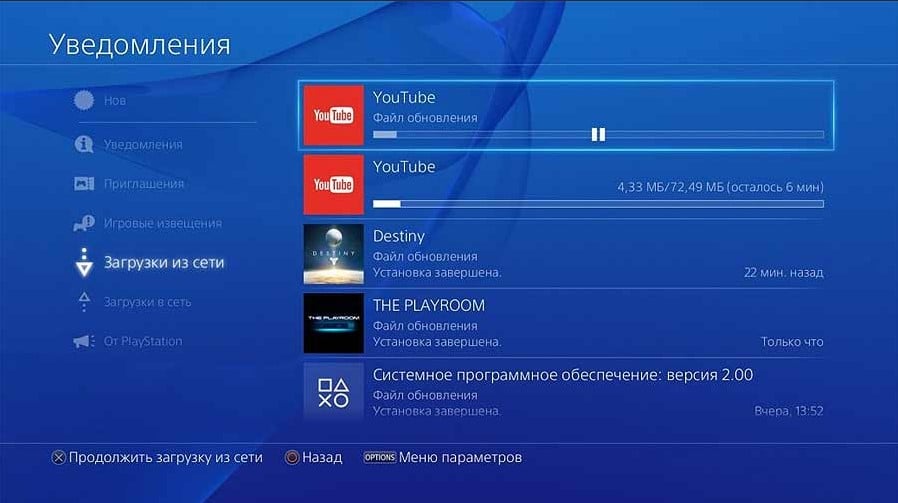
2: достать диск с привода
Есть случаи, когда проблема возникала именно из-за того, что в приводе консоли находился диск. Это может быть диск с разной информацией, начиная от игры и заканчивая личными файлами в виде фотографий. При обновлении консоль находит новый носитель в виде диска и пытается его считать, но сделать это невозможно и возникает ошибка. Чтобы решить проблему в этом случае, необходимо просто достать диск, который сейчас находится в приводе. После этого действия не обязательно перезагружать консоль, можно сразу попытаться запустить обновление и убедиться в том, что проблема решена. Если никакого диска в приводе нет или ошибка осталась на своем месте, необходимо переходить к следующему решению.
3: активировать как основную систему
В части случаев проблема решалась простой активацией консоли в качестве основного устройства. Суть в том, что у пользователя может быть в наличии сразу несколько игровых приставок, в то же время система не умеет работать с более чем 2 консолями одновременно. Нужно либо создавать разные аккаунты для устройств, либо в ручном режиме активировать устройство как основное.
Вот как это сделать:
- Из главного экрана консоли перейти в «Настройки».
- Выбрать пункт «Управление учетной записью».
- Перейти в меню «Активировать как основную систему PS4».
- Нажать на кнопку «Активировать».
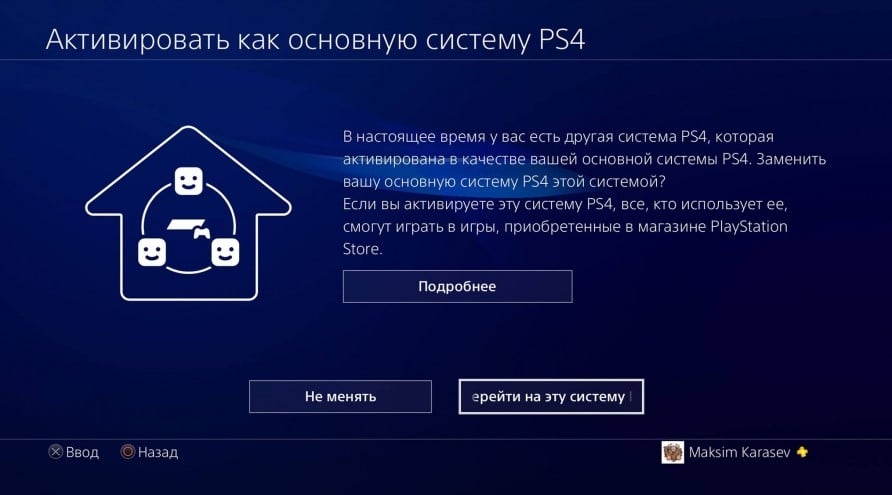
После активации игровой приставки можно пытаться снова обновить систему. В случае успешного обновления можно активировать другое устройство, если основным является оно. При условии, что проблема не решилась, следует попробовать другие способы ее решения.
4: реконструкция базы данных
Если в системе происходит логическая ошибка, то она может привести к повреждению базы данных. Чтобы восстановить целостность базы данных, необходимо инициализировать ее реконструкцию. Для этого следует пройти такие шаги:
- Выключить консоль, зажать кнопку питания и держать ее в течении нескольких секунд.
- Зажать кнопку питания на консоли снова и удерживать около 7 секунд, пока не появятся 2 звуковых сигнала, первый после нажатия кнопки, второй спустя 7 секунд.
- После второго звукового сигнала отпустить кнопку питания, чтобы войти в безопасный режим операционной системы.
- Подключить манипулятор Dualshock 4 с помощью кабеля USB и нажмите кнопку PS на нем.
- В появившемся списке выбрать пятый пункт «Реконструировать базу данных».
- Нажать клавишу «Х» на контроллере, чтобы начать восстановление.
- Дождаться окончания процесса и перезагрузки консоли.

После этого действия ошибка CE-43461-8 должна исчезнуть, если этого не произошло, тогда необходимо обратить внимание на жесткий диск.
5: повторное подключение жесткого диска
Часть пользователей на тематических форумах отмечает тот факт, что простая переустановка жесткого диска приводит к решению данной проблемы. Чтобы выполнить эту процедуру, нужно пройти такой путь:
- Полностью выключить консоль удержанием кнопки питания.
- Вытянуть шнур питания из устройства.
- Снять крышку верхнюю PS4, чтобы добраться до жесткого диска.
- Снять жесткий диск с его посадочного места.
- Установить жесткий диск обратно.
- Установит крышку на место.
- Подключить кабель и запустить игровую консоль.

6: установить обновление вручную
Ручной режим обновления может стать отличным решением данной проблемы, именно этот способ помог большому количеству пользователей побороть ошибку CE-43461-8. Чтобы произвести ручное обновление, нужно выполнить следующие действия:
- Зайти на официальный сайт производителя и загрузить последнюю прошивку для своей консоли.
- Взять USB накопитель и создать 2 папки. Первая папка с именем PS4, внутри которой находится папка с названием UPDATE.
- Перенести файл загруженной ранее прошивки в папку UPDATE.
- Подключить накопитель к одному из USB портов на PS4.
- Из главного экране перейти в меню «Настройки».
- Выбрать в нижней части «Обновление программного обеспечения системы».
- Система найдет автоматически загруженный файл обновления, необходимо выбрать его и дождаться окончания процесса обновления прошивки.
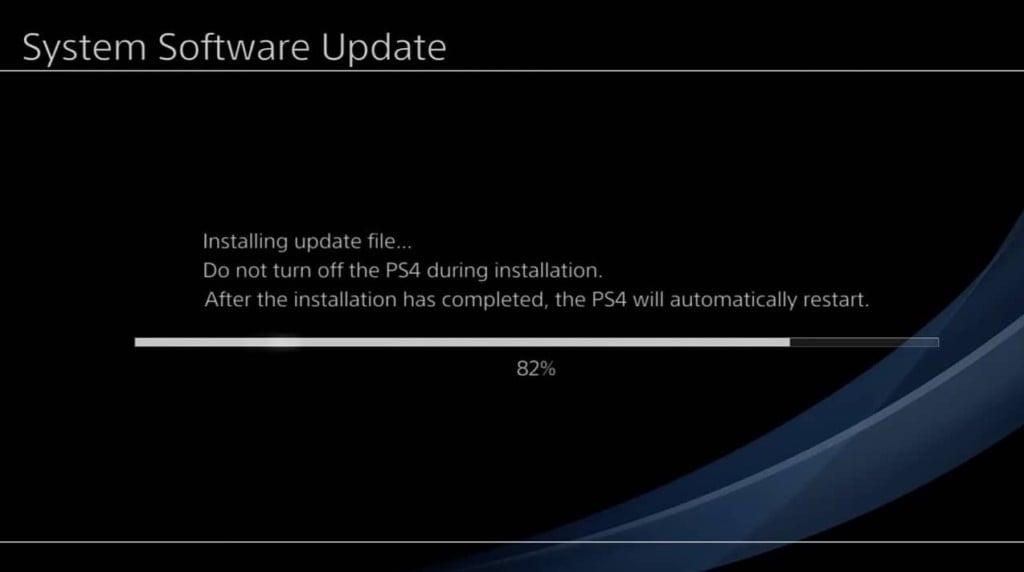
Sony PS4 была выпущена около 7 лет назад. Первоначально он получил положительные отметки от всех своих пользователей. Но поскольку консоли следующего поколения готовы к запуску, похоже, что PS4 столкнется с трудностями. Пользователи видели PlayStation 4, выкидывающую некоторые нежелательные ошибки, даже без объяснения причин. Это разочаровало очень многих игроков по всему миру.
На этот раз геймеры сталкиваются с ошибкой Ce-43461-8. Ошибка возникает, когда пользователи пытаются загрузить последнюю версию программного обеспечения или прошивки. Большинство пользователей сталкивались с этой ошибкой во время завершения обновления. Считается, что ошибка указывает на проблему с внутренним жестким диском. Давайте подробнее рассмотрим все доступные исправления для этой ошибки.
Ошибка PlayStation 4 Ce-43461-8

После множества других ошибок ошибка Ce-43461-8 теперь стоит в очереди в списке ошибок PlayStation 4. Ошибка появляется, когда игроки пытаются обновить доступную прошивку для своей консоли. Проблема может возникнуть по следующим причинам:

Чтобы решить эту фатальную ошибку, вот вам еще несколько рабочих исправлений. Посмотри!
Больше шансов, что ошибка возникла из-за сбоя в очереди уведомлений. Чтобы решить эту проблему, вам необходимо выполнить следующие шаги.
Перейдите на главную панель консоли и нажмите на панель «Уведомления».
Нажмите на треугольную кнопку, которую вы получите после входа в панель уведомлений.
Теперь нажмите на режим удаления и выберите уведомление, которое создает проблемы.
Выбрав уведомление, нажмите кнопку удаления, а затем нажмите кнопку с надписью «X».
Теперь перезапустите консоль и проверьте, устранена ли проблема.
2. Переустановите внутренний жесткий диск.
Некоторые пользователи утверждали, что они устранили проблему, повторно вставив свой внутренний жесткий диск. Вот как это сделать!
Сначала выключите консоль. Убедитесь, что вы выключили его и не перевели в режим гибернации.
Затем снимите крышку жесткого диска, а затем и жесткий диск.
Теперь снова вставьте его и проверьте, устранена ли проблема.
3. Инициализируйте консоль PlayStation 4.
Если ни один из вышеперечисленных методов не устранил ошибку, вы можете инициализировать консоль. Но не забудьте сделать резервную копию своих данных.
Войдите в свою учетную запись PSN и перейдите на панель управления, чтобы открыть меню «Настройки».
Затем войдите в меню «Управление сохраненными данными приложения», затем нажмите «Сохраненные данные в системном хранилище».
Как только вы закончите с резервным копированием, перезапустите консоль и дайте ей перезагрузиться.
Также научитесь исправлять Ошибка PS4 Су-30746-0
Заключительные слова
Это все об ошибке PS4 Ce-43461-8. Надеюсь, что решения, представленные в этой статье, помогут вам избавиться от этой ошибки. Сообщите нам своими комментариями, сработали ли эти исправления для вас или нет.

Произошла ошибка PS4 CE-43461-8? Давайте сначала разберемся, что это на самом деле?
Содержание скрыть 1. Решение 1. Удаление уведомления об обновлении 2. Решение 2. Восстановите базу данных PS4 3. Решение 3. Повторная установка внутреннего жесткого диска 4. Решение 4. Обновление системного программного обеспечения вручную 5. Решение 5. Инициализировать PS4
Что означает код ошибки CE-43461-8?
Причины этой ошибки:
Многие ошибки, такие как ошибка PS4 NP-36006-5 или ошибка PS4 SU-30746-0, могут возникать из-за того, что последнее обновление PS4 не работает.
Итак, вы могли бы подумать:
Все, что вам нужно сделать, это следовать этим решениям.

Решение 1. Удаление уведомления об обновлении
Итак, если у вас возникла ошибка PS4 CE-43461-8 при установке обновления
Все, что вам нужно сделать, это отменить или удалить обновление:
Если это решение не помогло, перейдите к следующему.
Решение 2. Восстановите базу данных PS4
Если ошибка PS4 CE-43461-8 все еще возникает вместе с проблемами с вашим приводом Bluray
Это лучшее решение это сработало для многих пользователей.
Эта функция восстановления базы данных позволяет вам очистить данные на вашем PS4и отсортируйте все на жестком диске.
Прежде чем убедиться, что ваша ошибка PS4 CE-43461-8 связана с некоторыми поврежденными файлами, вы потеряете свои личные данные, так что любезно сделайте резервную копию всех ваших личных данных на диске USB .
Итак, давайте включим PS4:
Решение 3. Переустановка внутреннего жесткого диска
Если ни один из вышеперечисленных методов не помог, значит, у вас проблема с внутренним жестким диском.
И многие пользователи подтвердили, что они решили проблему PS4 Error CE-43461-8, повторно вставив внутренний жесткий диск.
Итак, вот как вы это сделаете:
- Повторная установка / замена жесткого диска на PS4
- Повторная установка / замена жесткого диска на PS4 Slim
- Повторная установка / замена жесткого диска на PS4 Pro
После успешной замены / повторной установки жесткого диска на PS4 попробуйте установить ожидающий обновите, чтобы проверить, устранена ли ошибка PS4 CE-43461-8.
Решение 4. Обновление системного программного обеспечения вручную
Итак, если вышеуказанное решение не сработало для вас, то это лучшее решение для вас.
И это самый используемыйРешение для ошибки PS4 CE-43461-8.
Перед тем, как начать, убедитесь, что у вас есть следующее:
- ПК со стабильным подключением к Интернету
- USB кабель и PS4 контроллер
- USB-накопитель с минимум 460 МБ свободного места и с FAT32 файловая система
Итак, когда у вас есть все вышеперечисленное, выполните следующие действия:

Теперь вы можете загрузить обновление системного программного обеспечения вручную из на официальном веб-сайте PS4, но вам понадобится еще один USB-накопитель с минимальным объемом свободного места в 1 ГБ:
После установки системного программного обеспечения вы Чтобы восстановить сохраненные вами данные из резервной копии, выполните следующие действия.
Решение 5. Инициализировать PS4
Путем инициализации вашей консоли всей системы настройки будут восстановлены до значений по умолчанию, или вы можете сказать, что заводские настройки, и это меньшее, что вы можете сделать, чтобы решить ошибку PS4 CE-43461-8.
Убедитесь, что внешний диск USB должен быть достаточно большой для хранения ваших данных PS4 и должен быть отформатирован в FAT
Итак, давайте сделаем резервную копию на PS4 и инициализируем:
Большинство пользователей предлагают использовать Безопасный режим во время инициализации, который более эффективен

А вот как его можно включить.
Надеюсь, эторешения сработали для вас. Если у вас есть какие-либо вопросы, задавайте их в разделе комментариев.
Ошибка PS4 CE-43461-8

Эксперт по играм
Привет, я Макс, я главный редактор портала. Если есть вопросы, пишите на почту.

Код ошибки CE-43461-8 возникает у некоторых пользователей, когда они пытаются установить новую доступную прошивку для своей консоли. Сообщается, что эта ошибка возникает в конце процедуры обновления и часто связана с проблемой с внутренним жестким диском.
После исследования этой конкретной проблемы выяснилось, что существует несколько различных сценариев, которые могут вызывать этот код ошибки. Вот краткий список потенциальных виновников, которые могут вызвать код ошибки CE-43461-8 на вашей консоли PS4:
Метод 1. Удаление уведомления об обновлении
Есть определенные обстоятельства, при которых ошибка CE-34335-8 появляется из-за сбоя в очереди уведомлений. По мнению некоторых затронутых пользователей, вы можете столкнуться с этой проблемой после сбоя системы, когда система готовилась к установке обновления.
Если этот сценарий применим, вы сможете решить эту проблему, очистив очередь уведомлений о глючном обновлении прошивки.
Вот краткое пошаговое руководство о том, как это сделать:
Если вы по-прежнему сталкиваетесь с кодом ошибки CE-43461-8 при попытке установить обновление, перейдите к следующему потенциальному исправлению ниже.
Метод 2: Восстановление базы данных (если применимо)
Если вы начали видеть эту ошибку после неудачного обновления, а затем вы начали видеть CE-43461-8 наряду с проблемами с вашим диском Blueray, вы, скорее всего, имеете дело с проблемой базы данных.
Некоторые затронутые пользователи подозревают, что эта конкретная ошибка вероятно, из-за логической ошибки. В этом случае восстановление базы данных приведет к устранению большинства проблем, которые могут препятствовать установке ожидающего обновления прошивки.
ВАЖНО : Если код ошибки CE-43461-8, с которым вы имеете дело, связан с каким-либо типом повреждения файла, эта процедура восстановления базы данных может в конечном итоге повлиять на ваши личные файлы. Поэтому перед началом этой операции убедитесь, что вы создали резервную копию сохраненных данных игры (резервная копия которых еще не создана в облаке).
Вот краткое пошаговое руководство по входу в Восстановление Меню и инициирование перестроения базы данных:
Метод 3: переустановка внутреннего жесткого диска
Если ни один из вышеперечисленных методов не помог вам, вы, вероятно, имеете дело с проблемой на внутреннем жестком диске. Некоторые пользователи, которые также сталкивались с этой проблемой, подтвердили, что им, наконец, удалось решить проблему, повторно вставив свой внутренний жесткий диск.
Если это не сработает, вероятно, вы имеете дело с неисправным жестким диском. (в этом случае вам необходимо получить замену HDD/SSD)
Если вы подозреваете, что этот сценарий может быть применим, следуйте приведенным ниже инструкциям, чтобы переустановить внутренний жесткий диск на Vanilla PS4, PS4 Slim, или Ps4 Pro:
- Начните с обычного выключения консоли PS4. Но обязательно выключите его и не переводите в спящий режим. Когда консоль выключится и перестанет подавать признаки жизни, отсоедините шнур питания от консоли и от розетки.
- Затем снимите крышку жесткого диска с консоли PS4 и снимите ее. HDD. Однако имейте в виду, что в зависимости от вашей версии PS4 инструкции для этого будут разными. Вот список инструкций для стандартной версии Playstation 4 + каждой версии:
Замена/повторная установка жесткого диска на PS4
Замена/повторная установка Жесткий диск на PS4 Slim
Замена/повторная установка жесткого диска на PS4 Pro - После успешной повторной установки или замены консоли PS4 , попробуйте еще раз установить ожидающее обновление и посмотрите, решена ли проблема.
Если вы уже сделали это, но по-прежнему видите ту же проблему, перейдите к следующее возможное исправление ниже.
Метод 4: Установка ожидающего обновления прошивки вручную
По словам некоторых затронутых пользователей, мы также видим CE -34335-8 код ошибки при попытке установить ожидающее обновление прошивки, вы можете установить обновление вручную..
Это делается в безопасном режиме, но переход по этому маршруту означает, что у вас будет больше требований, чем при обычном подходе.
Вот список требований, которые вы должны при выполнении этой процедуры необходимо иметь доступ к:

- Перейти на Mac или ПК, подключить на совместимом флеш-накопителе и запустите эту операцию, отформатировав его в FAT32. Это легко сделать, щелкнув правой кнопкой мыши его запись в Мой компьютер (этот компьютер) и выбрав Forma t из контекстного меню.
- Как только вы наконец окажетесь внутри Format , измените его имя на PS4 с помощью функции переименования, затем установите для файловой системы Fat32. Что касается остальных параметров, оставьте для размера единицы распределения значение По умолчанию , затем установите флажок, связанный с Выполнить быстрое форматирование и нажмите Ok , чтобы начать процесс.
Примечание. Когда вас попросят подтвердить операцию, выполните поэтому дождитесь завершения операции. - После успешного форматирования флеш-накопителя в FAT32 откройте флешку, создайте новую папку и назовите ее UPDATE (все заглавные буквы).
- В браузере по умолчанию (на ПК или Mac) перейдите на официальную страницу загрузки последней прошивки для PS4, прокрутите вниз до Загрузить sec и нажмите Файл обновления системы Ps4.
В случае, если обновление через безопасный режим прерывается через тот же CE-34335-8 код ошибки, перейдите к следующему потенциальному исправлению ниже.
Метод 5: Инициализация консоли PS4
Это может показаться излишним, но этот метод был подтвержден многими затронутыми пользователями как эффективный.
Однако, прежде чем приступить к этой операции, имейте в виду, что она удалит все данные (данные игры и данные сохраненной игры), которые вы в настоящее время храните на жестком диске/твердотельном накопителе Playstation 4.
Чтобы убедиться, что вы не потеряете какие-либо важные данные, мы включили несколько шагов, которые проведут вас через процесс обеспечения безопасного резервного копирования данных игры, связанных с вашей учетной записью PSN, в облаке.
Если вы ищете конкретные инструкции о том, как создать резервную копию своих данных, а затем инициализировать консоль PS4, следуйте инструкциям ниже:
- Для начала убедитесь, что вы вошли в систему под своей учетной записью PSN, в которой вы храните все необходимые данные.
- После этого используйте главную панель управления для доступа к меню Настройки .
- Как только вы войдете в меню Настройки , войдите в меню управления сохраненными данными приложения , затем выберите Сохраненные данные в системе Хранилище.
- После перехода в следующее меню выберите Загрузить в онлайн-хранилище из списка параметров и нажмите X , чтобы получить к нему доступ.
Примечание: Если у вас нет активных подписок PS Plus cription , используйте вместо этого параметр Копировать на запоминающее устройство USB . - Как только вы перейдете к следующему экрану, нажмите кнопку Параметры на вашем контроллере, затем выберите Выбрать несколько приложений. Затем выберите все соответствующие сохранения, которые вы хотите сохранить. После выбора каждого соответствующего содержимого нажмите кнопку Загрузить/Копировать , чтобы начать их отправку в облако или копирование на флэш-память. диск.
Примечание. Если у вас есть эквивалентная версия сохраненной игры, хранящаяся на cloud, вам будет предложено подтвердить процедуру переопределения. Если вы имеете дело с большим количеством конфликтов, проще использовать поле Применить ко всем , чтобы вам не приходилось подтверждать подсказку снова и снова.
Читайте также:

